Начать список с 1
Ко мне часто обращаются с такой проблемой: как начать список с 1?
Скачайте документ тут. Откройте документ.
Есть красиво сделанный список:
Обратили внимание на горизонтальную линейку? Как на горизонтальной линейке располагаются треугольнички и чёрный перевёрнутый крючок (знак табуляции)?
На третий пункт надо задать значение «1». У нас должен начаться другой список. Мы подводим курсор к третьему пункту и нажимаем ПМ. Появляется контекстное меню, в котором мы выбираем команду «Начать заново с 1»: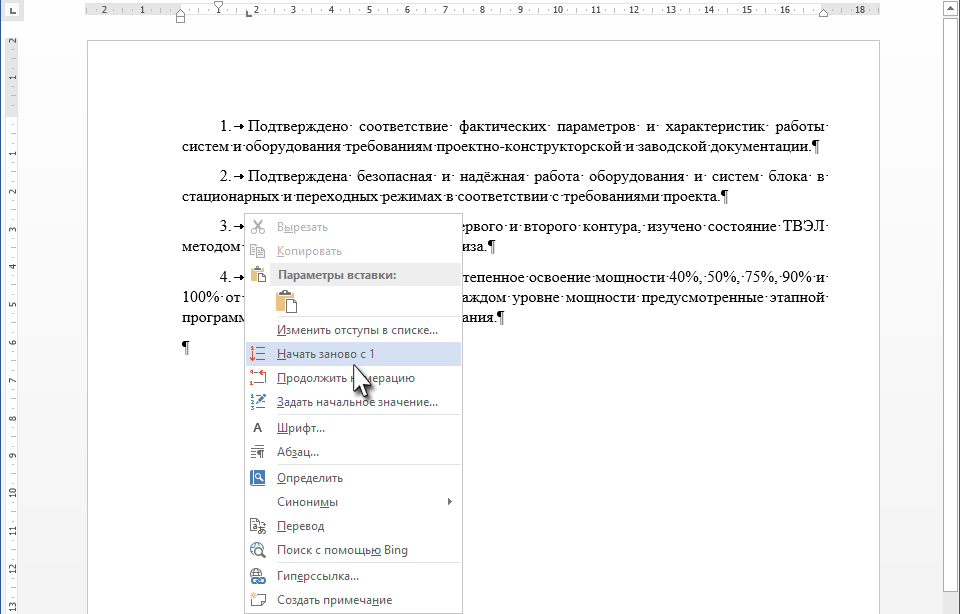
А дальше вы можете крутить список, воспользоваться форматированием по образцу (Урок 6. Форматирование по образцу), но ничего не добьётесь. Можно, конечно вручную перетаскивать на горизонтальной линейке треугольнички и знак табуляции… Но испорченное настроение и боль лучезапястной мышцы я вам гарантирую.
Давайте прекратим ругать разработчиков замечательной программы Word, а сделаем всё правильно.
По окончании урока вы сможете:
- Начать список с 1.
Отмените все действия в учебном документе. Вернитесь к первоначальному варианту. Выделите весь текст (Урок 2. Выделяем текстовую информацию) и ПМ вызовите контекстное меню.
В контекстном меню выберите команду «Изменить отступы в списке…» (мы работали с этой командой на прошлом уроке):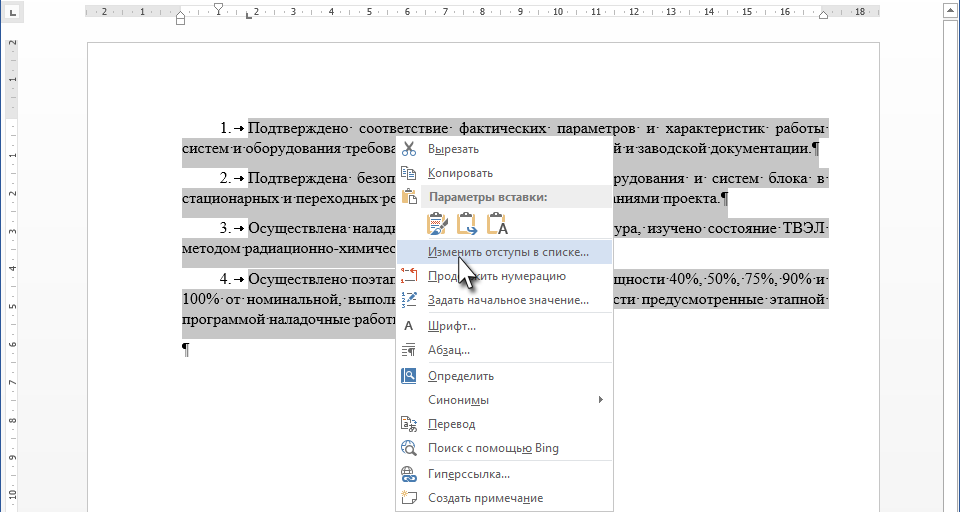
Появляется уже знакомое диалоговое окно:
Именно в этом окне «зашиты» сведения о внешнем виде списка. Вы можете сколь угодно менять вручную с горизонтальной линейки или из диалогового окна «Абзац» значения отступов-выступов, но при выполнении команды «Начать заново с 1» список вернётся к значениям, заданным в диалоговом окне «Изменение отступов в списке». Это я называю «подводным камнем Word’а». Этих камней есть ещё несколько штук.
Что делать в этом случае?
В диалогом окне «Изменения отступов в списке» установите нужные значения. В нашем случае: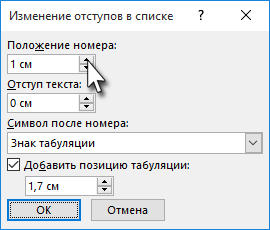
- Положение номера − 1 см
- Отступ текста − 0 см
- Символ после номера − знак табуляции
- Добавить позицию табуляции − 1,7 см
Говорите ОК и спокойно назначаете на пункте под номером «3» команду «Задать начальное значение» ‒ список «не поплывёт».
Теперь вы сможете:
- Начать список с 1.
Но это «скорая помощь» при работе со списками.
Я работаю только со стилями текста. В начале работы определяю, какие виды абзацев встречаются в документе. Для каждого вида абзаца назначаю свой стиль текста. И, поверьте, у меня никогда не плывут списки, правильно обновляется оглавление, не улетают рисунки. Но главное преимущество работы со стилями – возможность быстрого редактирования и безболезненное объединение нескольких документов в один. Вот скриншот документа, с которым я работала: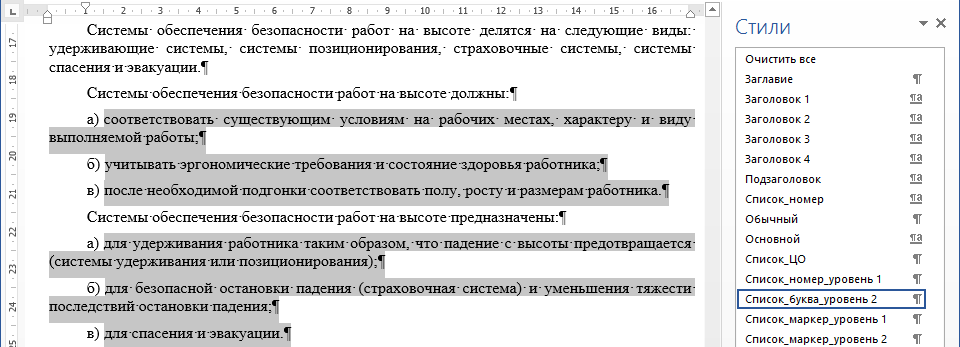
Но об этом в следующих уроках.





Комментировать
Для отправки комментария вам необходимо авторизоваться.